Ik ben zover gekomen dat ik mijn video daadwerkelijk van de digitale camera op de computer en in een map heb geladen. Nu moet ik het bewerken met Windows Media Player. Ik wil speciale effecten zoals overgangen en aftiteling, maar ik weet niet wat ik moet doen. Ik weet in principe hoe ik de clips in Windows Media Player moet afspelen, maar dat is het dan ook. Stapsgewijze instructies zullen zeer nuttig zijn. Bedankt .---Jackie
Als je je video's ook moet bewerken met Windows Media Player zoals Jackie, en je vindt geen bewerkingstools op de Windows Media Player, dan ben je hier aan het juiste adres.
Ja, Windows Media Player zelf heeft geen bewerkingsfunctie, je kunt gemakkelijk video's in Windows Media Player bewerken met een slimme plug-in genaamd SolveigMM WMP Trimmer Plugin .
Maar als je geen plug-in voor je Windows Media Player wilt installeren en op zoek bent naar een krachtige filmeditor voor je Windows-computer, raad ik je aan om een andere krachtige filmeditor te proberen, Wondershare Filmora.
Bewerken en video maken met Filmora is heel eenvoudig, hieronder is een korte instructievideo over hoe je in een paar minuten je eerste video met Filmora kunt maken. Maar als je een meer gedetailleerde en complete gids wilt lezen, bekijk dan onze Ultieme gids voor beginners:video's bewerken met Filmora.
De Filmora wordt geleverd als een handige video-editor die zowel je originele video- als audiokwaliteit intact houdt. De video-editor zit ook boordevol handige functies (let op:u kunt op de onderstreepte teksten klikken voor meer informatie over deze functie):
- Verfijn opties om je video's met klikken te verbeteren.
- Gebruik algemene bewerkingstools zoals Roteren, Splitsen, Bijsnijden, Samenvoegen Pan/zoom en etc.
- Maak snel en gemakkelijk een Picture-in-Picture-video.
- Bepaal de snelheid van video en audio.
- Verander de stem in de video voor de lol.
- Voeg geanimeerde titels toe met ingebouwde teksteffecten.
- Deel output op YouTube of converteer naar je favoriete formaten en apparaten.
- Brand de uitvoer op een dvd-schijf, map of als een ISO-afbeeldingsbestand.
Hoofdinterface Filmora Video Editor
Video's inkorten en bewerken in Windows Media Player
SolveigMM WMP Trimmer Plugin is de plug-in tool waarmee u een favoriet filmfragment of muziekgedeelte kunt opslaan of onnodige scènes kunt verwijderen die in Windows Media Player zijn geladen. Hiermee kunt u ongewenste delen van uw webinars verwijderen, advertenties uit tv-programma's verwijderen, beltonen voor uw iPhone maken enz. Het ondersteunt ook de AVI, WMV, ASF, WAV, WMA, MP3, MPEG-2, MPEG- 1 en enz.
Opmerking: U moet nu betalen om de WMP Trimmer Plugin Home Edition te krijgen.
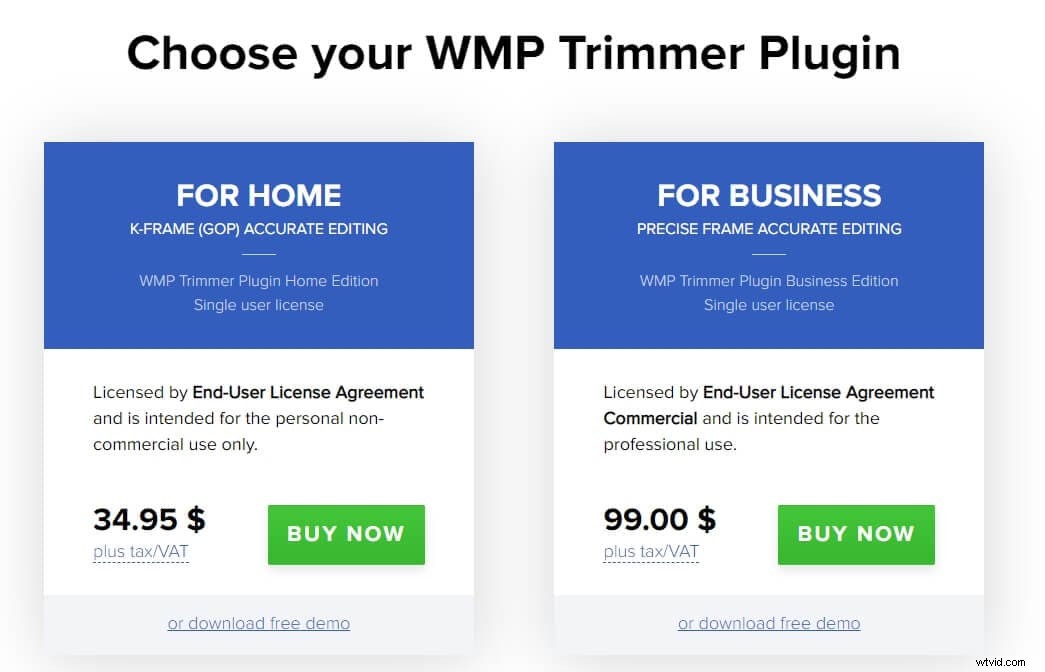
Hoe video's in Windows Media Player stap voor stap te bewerken:
- Download SolveigMM WMP Trimmer en installeer de plug-in op uw systeem.
- Klik op het hoofdmenu-item Tools>Plug-ins>SolveigMM WMP Trimmer-plug-in . Hierdoor wordt de plug-in voor Windows Media Player ingeschakeld.
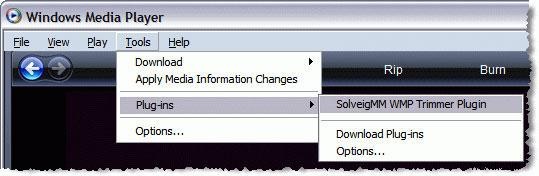
- Speel het bestand af dat u wilt bewerken en verplaats de blauwe schuifregelaar naar het gedeelte van de film dat u wilt opslaan, druk op Start knop. Als u de starttijd wilt wijzigen, kunt u handmatig de tijdwaarde typen in Start doos. Als het gaat om het instellen van een stoptijd, klik dan op de Einde knop.
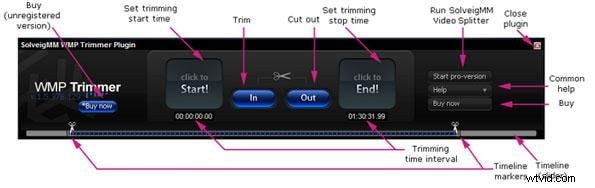
- Druk op de In knop om het geselecteerde interval in te korten of Out om het interval uit het bronmediabestand te verwijderen. Daarna kunt u het bewerkte filmbestand hernoemen en opslaan.
Gerelateerd artikel: Video's inkorten in Windows Movie Maker>>
Tips:
1. Het trimproces gaat vergezeld van een voortgangsbalk en kan op elk moment worden geannuleerd. Wanneer het trimproces is voltooid, krijgt u een pop-upvenster dat u naar de uitvoermap leidt waar de bewerkte bestanden zijn opgeslagen.
2. Deze plug-in voor Windows Media Player biedt alleen een trimfunctie. Als u de zwarte balken wilt bijsnijden, draait u 90 graden om het normaal te maken, of past u overgangen toe tussen verschillende videoclips of enz.; bekijk de andere oplossing in Windows Movie Maker.
Tips: De Windows 10 Photos-app en de Windows Movie Maker (voor Windows7) is een gratis en eenvoudige videobewerkingssoftware voor Windows-gebruikers. Beide bieden u basisfuncties voor videobewerking, zoals bijsnijden, roteren, bijsnijden, enz. Hoewel Windows Movie Maker door Microsoft is stopgezet, kunt u het nog steeds downloaden van platforms van derden. Raadpleeg deze handleiding voor informatie over het bewerken van video's in Windows Movie Maker.
Als u Windows 10 gebruikt, kunt u video's maken en bewerken met de ingebouwde Foto's-app. Raadpleeg deze handleiding voor gedetailleerde informatie over het maken en bewerken van video's in Windows 10 met de Foto's-app.
Welk Windows-systeem u ook gebruikt, u kunt hier ook een van de beste gratis videobewerkingssoftware voor Windows vinden.
Snelstartgids over het bewerken van video's op Windows [Video-tutorial]
Hieronder vindt u een snelstartgids over het maken van een project, het importeren van media, het trimmen en knippen van video, het toevoegen van muziek aan video en het exporteren van video in Filmora. Na het kijken krijg je een overzicht van een basisbewerkingsworkflow in Filmora. Download Filmora en probeer het nu gratis.
